联想电脑怎么用u盘重装win7系统?对于新手来讲,最难的重装方式就是U盘重装,毕竟要求比较高,还要制作U盘启动盘等等,总觉得特别有难度。但是U盘重装却是最实用的一种重装方式,就算是遇到严重系统故障问题也能完成重装,一起看看小编是怎么操作的吧。
相关教程:
注意事项:
提前备份好系统盘中的重要文件,以免重装过程中格式化系统盘导致数据丢失;保证电脑中至少有2个分区,以免安装失败。
准备工具:
韩博士U盘启动盘一个:韩博士U盘启动盘制作图文教程
需要重装系统的联想电脑一台
查看联想电脑启动热键:https://www.hanboshi.com/hotkey/
重装步骤:
1.将U盘插入联想电脑,等待出现开机第一界面后,不断按下启动热键进入设置界面,随后选择U盘回车设置电脑为U盘启动。

2.弹出PE菜单选择项界面时,直接选择第一项回车进入。
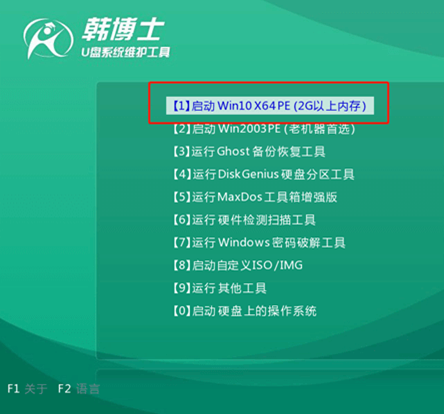
3.打开韩博士装机工具后,选择U盘下的win7系统文件并点击安装。
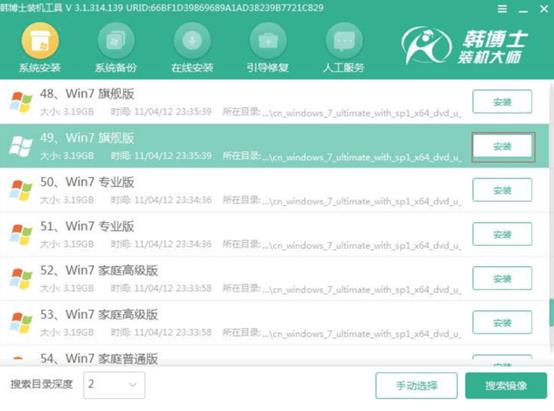
4.韩博士进入全自动安装系统状态,耐心等待安装完成即可,最后按照提示拔出U盘并重启电脑。
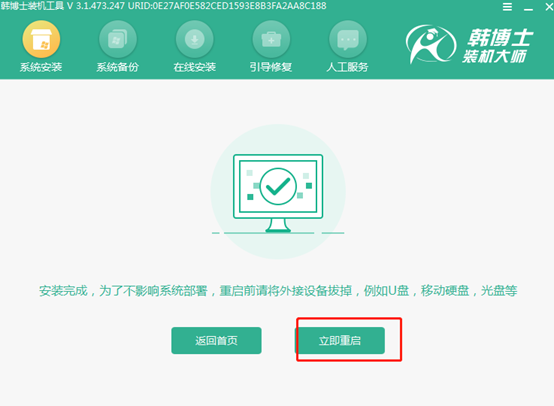
5.等待系统重启部署安装环境之后,最终进入重装完成的win7系统桌面,U盘重装结束。


